windows电脑系统密码清除,Windows电脑系统密码清除全攻略
Windows电脑系统密码清除全攻略
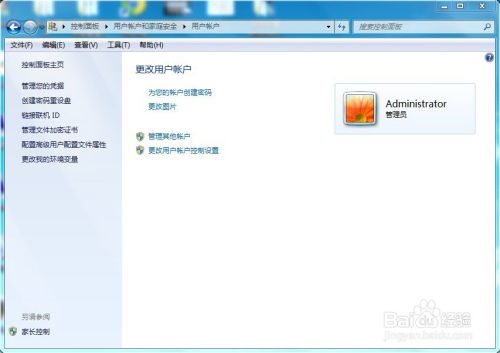
在日常生活中,我们可能会遇到忘记Windows电脑系统密码的情况,这不仅会影响我们的工作效率,还可能给我们的生活带来不便。本文将为您提供详细的Windows电脑系统密码清除方法,帮助您轻松解决密码遗忘问题。
一、使用Windows PE系统清除密码
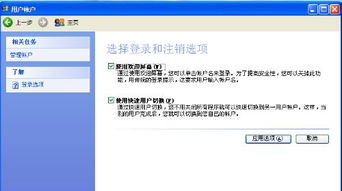
Windows PE系统是一种基于Windows系统的启动盘,可以用来修复和恢复Windows系统。以下是使用Windows PE系统清除Windows密码的步骤:
制作Windows PE启动盘:您可以使用Windows PE制作工具,如Windows To Go,将Windows PE系统安装到U盘或光盘上。
启动电脑:将Windows PE启动盘插入电脑,重启电脑并从启动盘启动。
进入Windows PE系统:在Windows PE系统中,找到并运行“Password Reset”工具。
清除密码:按照提示操作,选择要清除密码的用户账户,然后输入新密码即可。
二、使用第三方软件清除密码
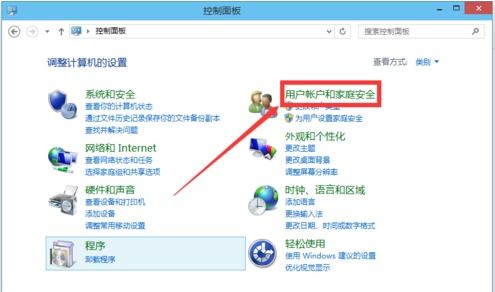
Windows Password Refixer:一款功能强大的Windows密码重置工具,支持多种Windows版本。
Windows Password Key:一款简单易用的Windows密码重置工具,操作简单,效果显著。
Windows Password Rescuer:一款免费且功能丰富的Windows密码重置工具,支持多种操作方式。
使用第三方软件清除Windows密码的步骤如下:
下载并安装第三方软件。
运行软件,选择要清除密码的Windows版本。
插入U盘或光盘,按照软件提示制作密码重置盘。
重启电脑,从密码重置盘启动。
按照提示操作,清除Windows密码。
三、使用Windows系统内置功能清除密码
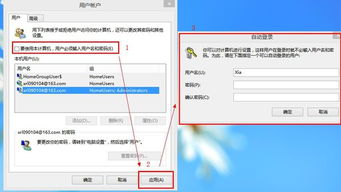
对于Windows 10用户,可以使用系统内置的“密码重置”功能来清除密码。以下是操作步骤:
打开浏览器,访问Microsoft账户密码重置页面。
选择“我忘记了密码”,然后点击“下一步”。
输入与忘记密码的Windows 10账户相关联的Microsoft账户信息。
选择验证身份的方式,如电子邮件或短信,并按照提示完成身份验证。
通过身份验证后,将获得重置密码的选项。输入新密码,完成密码重置。
回到Windows 10计算机,使用新设置的密码登录系统。
